Διαφήμιση
Όταν σκέφτεστε να εργάζεστε με αριθμούς, το Microsoft Word πιθανότατα δεν είναι το πρώτο εργαλείο που έρχεται στο νου. Το Excel υπήρξε εδώ και χρόνια το λογισμικό εφαρμογής για υπολογιστικά φύλλα και μπορείτε να το βρείτε πολλές εναλλακτικές λύσεις 5+ Cross Platform Excel Εναλλακτικές λύσεις για όταν είστε εκτός γραφείουΑνησυχείτε για τα αρχεία του Excel όταν εργάζεστε από το σπίτι ή κάνετε το switch από τα Windows σε ένα εναλλακτικό λειτουργικό σύστημα; Χαλαρώστε! Ακολουθούν οι εναλλακτικές λύσεις σας Excel σε διαδοχικές πλατφόρμες. Διαβάστε περισσότερα εάν δεν έχετε αντίγραφο του Microsoft Office.
Το Excel είναι τόσο κυρίαρχο που πολλοί άνθρωποι δεν γνωρίζουν καν ότι το Word έχει κάποια βασικά χαρακτηριστικά εργαλεία για μαθηματικά Πώς να γράψετε μαθηματικές εξισώσεις στο Office 2016Πρέπει να βάλεις μια μαθηματική εξίσωση σε ένα έγγραφο του Microsoft Word; Εδώ είναι πώς να βεβαιωθείτε ότι φαίνεται τέλεια, κάθε φορά. Διαβάστε περισσότερα . Να είστε ειλικρινείς, πόσες φορές έχετε φτάσει στην πλησιέστερη αριθμομηχανή όταν παρουσιάζεται με έναν πίνακα αριθμών σε ένα έγγραφο στο οποίο εργάζεστε;
Δεν χρειάζεται να είναι έτσι. Θα σας δείξω πώς μπορείτε εύκολα να προσθέσετε γραμμές σε ένα τραπέζι στο Word.
1. Δημιουργήστε έναν πίνακα
Μπορείτε να χρησιμοποιήσετε μόνο τις μαθηματικές λειτουργίες στο Word όταν εργάζεστε σε ένα τραπέζι. Δεν υπάρχει τρόπος να προσθέσετε στοιχεία μαζί εάν είναι απλά σε κανονικό κείμενο.
Για να βάλετε ένα τραπέζι σε ένα έγγραφο του Word, είτε πηγαίνετε στο Εισαγωγή> Πίνακας και επιλέξτε το μέγεθος του πλέγματος που θέλετε ή αντιγράψτε και επικολλήστε έναν πίνακα στο έγγραφό σας από το Excel. Βεβαιωθείτε ότι έχετε αφήσει μια κενή γραμμή.
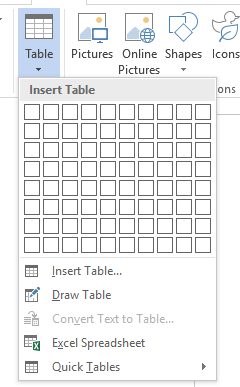
Θα πρέπει να καταλήξετε με κάτι τέτοιο:
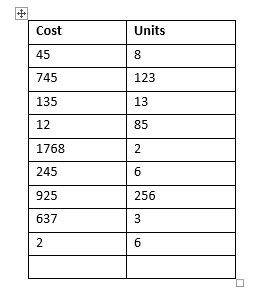
2. Ενεργοποιήστε τις καρτέλες Σχεδίαση και Διάταξη
Οι δύο καρτέλες που χρειάζεστε για να εργαστείτε με πίνακες κρυμμένα από προεπιλογή. Μπορείτε να τα ενεργοποιήσετε και να τα χρησιμοποιήσετε κάνοντας κλικ στο τραπέζι σας.
Όταν επιλεγεί ο πίνακας σας, θα δείτε Σχέδιο και Διάταξη εμφανίζονται στη σειρά καρτελών. Επιλέγω Διάταξη.
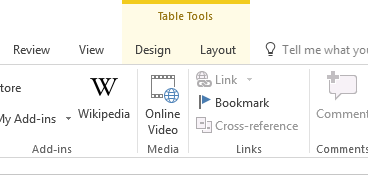
Τοποθετήστε το δρομέα όταν θέλετε το Word να τοποθετήσει τον τελικό υπολογισμό.
3. Επιλέξτε τον τύπο σας
Με την Διάταξη επιλέξτε την καρτέλα, εντοπίστε το Τύπος στην δεξιά πλευρά της κορδέλας.
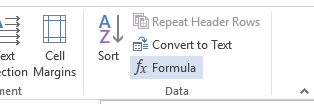
Για να εκτελέσετε έναν απλό υπολογισμό προσθήκης, χτυπήστε απλά Εντάξει. Το Word θα τοποθετήσει αυτόματα το αποτέλεσμα στο τραπέζι σας.
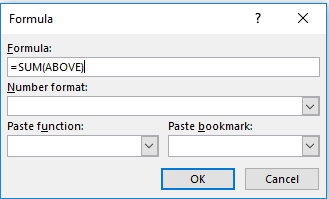
Προσθέστε τις τελικές πινελιές στο σχέδιο του τραπεζιού σας και τελειώσατε.
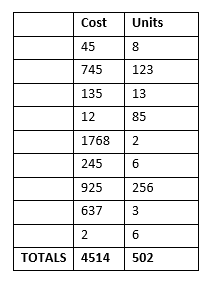
Ξέρετε για αυτόν τον εύκολο τρόπο να προσθέσετε γραμμές στο Microsoft Word; Τι άλλα τακτοποιημένα κόλπα Χρησιμοποιήστε αυτό το τέχνασμα για καλύτερη θέση πίνακα στο Microsoft WordΟργάνωση πινάκων στο Microsoft Word μπορεί να είναι ένας τεράστιος πόνος, αλλά υπάρχει ένα λιγότερο γνωστό τέχνασμα που μπορεί να κάνει τη ζωή σας πολύ πιο εύκολη. Διαβάστε περισσότερα ξέρεις; Μπορείτε να αφήσετε τις σκέψεις σας στα παρακάτω σχόλια.
Ο Dan είναι βρετανός απεσταλμένος που ζει στο Μεξικό. Είναι ο υπεύθυνος επεξεργασίας για την αδελφή του MUO, Blocks Decoded. Σε διάφορες χρονικές στιγμές, υπήρξε ο Social Editor, Creative Editor και Οικονομικός Συντάκτης για το MUO. Μπορείτε να τον βρείτε περιαγωγής στο πάτωμα show στο CES στο Λας Βέγκας κάθε χρόνο (PR άνθρωποι, φτάστε έξω!), Και κάνει πολλά χώρο πίσω από τα σκηνικά...